如何简易制作CAD电子签名
人气:0一般现在的竣工资料、设计图纸,少则十几二十张,多者上百张,若每一张都要签名,那不得把手累坏了。所以此时电子签名就用派上用场了,可以把电子签名放着任何你需要签名的地方,随纸质一块打印出来,很是省力。但是建议同学们保管好自己的电子签名,切记不可随意传输给他人,以防滥用,对自己也会产生损失。
操作方法
- 01
1 在白纸上书写签名,并形成图片文件1.1 取一张白纸,在白纸上写下自己的大名,字大小比平时大即可;1.2 用扫描仪或拍照的形式将纸质签名制作成图片文件保存到电脑上。(在此我使用的是手机拍照形成的,比较方便。至于没有扫描仪的同学可建议使用手机拍摄,不要担心拍的照片有阴影或其他的,下面我会教大家手机拍摄照片如何进行预处理)

- 02
2 使用PS软件预处理图片2.1 打开Photoshop软件,并打开签名图片;2.2 打开Photoshop的菜单,点击“图像—调整—亮度/对比度”,调整扫描片变得黑白对应明显,如下图所示;(在这里我使用的是Adobe Photoshop CC 2014版本,同学们若使用其他版本的可自行点开相应菜单)2.3 在PHOTOSHOP的菜单点击“图像—模式—灰度”,将图片里的灰色都去掉,保存图片。到这一步就完成了对签名图片的预处理了。
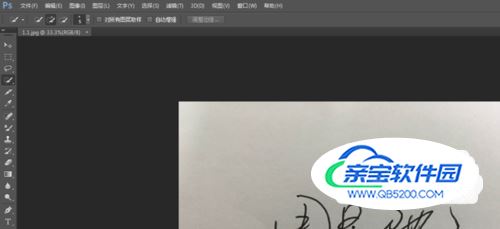


- 03
3 使用AlgoLab Photo Vector软件,对签名图片进行位图矢量化,勾描出签名的线条轮廓3.1 打开软件,打开工具栏上“打开文件”按钮;3.2 点击跑动的小人进行图片的矢量化;3.3 点击左上角另存为“dxf”格式文件,留待下一步备用。

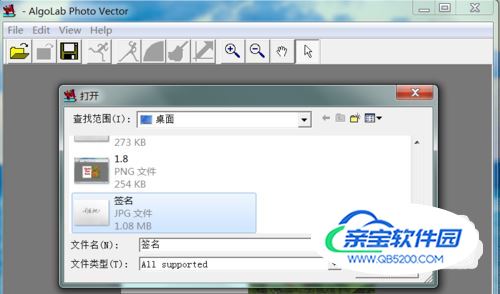
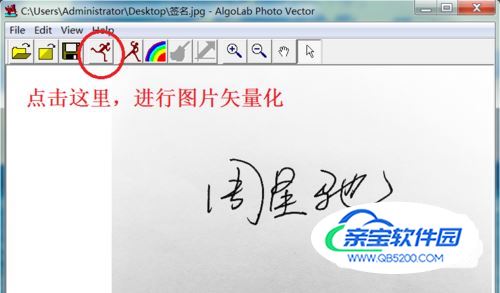

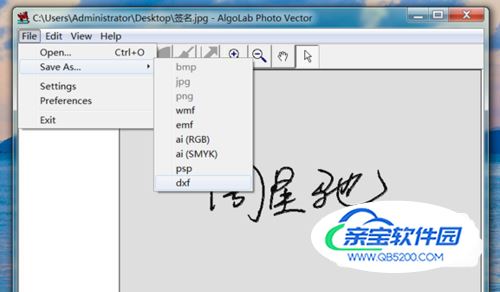
- 04
4 使用CAD软件,对签名的轮廓线进行填充,并形成块插入图框内4.1 打开CAD软件,打开工具栏上“打开文件”按钮,找到矢量化后的签名图片后,在CAD模型中找到它;4.2 在CAD程序中使用快捷命令“h”打开“图案填充创建”,选择“SOLID”纯色填充;4.3 填充完毕后,全选整个签名, 在CAD程序中使用快捷命令“ctrl+shift+c”快速形成块,将形成的块插入图框中,完成!(当然,是否需要填充签名轮廓因人而异,最后,如果同学们觉得可以的话,就帮我点个赞吧!谢谢各位啦:-D)
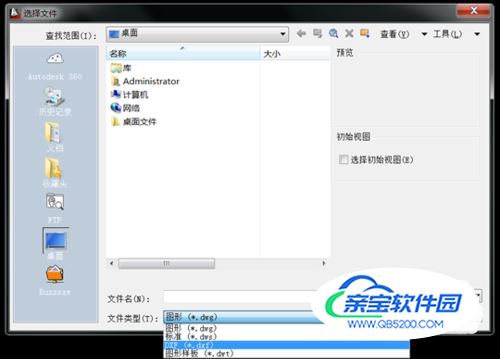



特别提示
如果用手机拍摄签名时,尽量减少阴影,保持纸面干净无折痕
制作完成的电子签名,仅限自己使用,尽量不要传递给他人,以防滥用
加载全部内容